Wie man eine WordPress-Site ohne Plugin sichert
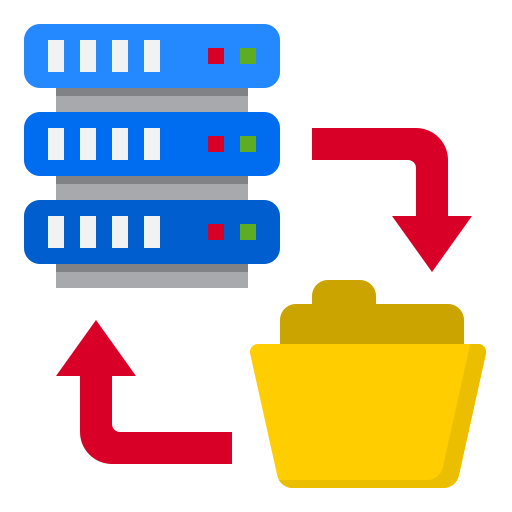
Versuchen Sie, Ihre WordPress-Website ohne ein Plugin zu sichern?
Backups von WordPress-Websites sind unerlässlich: Sie ermöglichen die Wiederherstellung der Funktionalität einer beschädigten Website.
Wenn Ihre Website gehackt wird oder Sie eine frühere Version wiederherstellen müssen, haben Sie mit Backups eine Ausfallsicherung.
Ihre harte Arbeit könnte ohne ein Backup-System verloren gehen. Wenn Sie eine WordPress-Entwicklungsagentur sind, wäre dies für Ihre Kunden inakzeptabel.
Da WordPress-Websites aus einer Vielzahl von Gründen abstürzen können, z. B. aufgrund von Sicherheitsverletzungen, schwerwiegenden Systemausfällen oder menschlichem Versagen, sind Backups ein wesentlicher Bestandteil der täglichen/wöchentlichen Wartung Ihrer Website.
Eine Sicherungskopie der Website zu haben, gibt Ihnen auch Sicherheit - wenn etwas schief geht, können Sie Ihre Inhalte schnell wiederherstellen.
Sie können Backups automatisieren
Der einfachste und sicherste Weg, Backups durchzuführen, ist die Verwendung einer Drittanbieterlösung wie WP Umbrella zu verwenden, die automatische Backups Ihrer Website erstellt und diese in der Cloud speichert.
Wenn Sie jedoch eine Plugin-Allergie haben, können Sie einen FTP-Client (File Transfer Protocol) und PHPMyAdmin verwenden, um ein manuelles Backup Ihrer Website zu erstellen.
Sehen wir uns an, wie man WordPress ohne ein Plugin sichert!
Erhalten Sie tägliche, GDPR-konforme Backups mit WP Umbrella
Installieren Sie WP Umbrella in einer Minute auf Ihren Websites und entdecken Sie eine neue Art, mehrere WordPress-Sites zu verwalten.
Jetzt kostenlos loslegen
Warum es wichtig ist, regelmäßige Backups von WordPress zu machen
Einfach und klar: Sichern bedeutet, eine Kopie Ihrer Website zu speichern. Das Thema Ihrer Website, die Dateien (z. B. Plugins) und die Datenbank (einschließlich der Beiträge, Benutzer, Kommentare usw.) sollten alle gesichert werden.
Backups sind vergleichbar mit dem Speichern wichtiger Dokumente in Google Drive oder Dropbox und auf Ihrem Desktop.
Im Allgemeinen ist es immer eine gute Idee, wichtige Dinge mehr als einmal und auf mehreren Medien zu speichern (z. B. auf einer externen Festplatte, einem USB-Stick, auf Ihrem Computer usw.).
Das Gleiche gilt für Ihre Website.
Eine Sicherung ohne Plugin erstellen
Der einfachste Weg, ein Backup einer WordPress-Website zu erstellen, ist die Verwendung von WP Umbrella oder einer anderen Backup-Lösung wie updraft.
Dennoch ist dies vielleicht nicht für jeden Website-Besitzer die beste Option.
Es gibt in der Tat einige Gründe, warum Sie sich von WordPress-Backup-Plugins fernhalten und stattdessen eine alternative Lösung finden sollten.
Bei einigen Backup-Plugins steht die Benutzerfreundlichkeit im Vordergrund, wodurch die Anpassungsmöglichkeiten in der Regel eingeschränkt sind.
Für Personen mit besonderen Bedürfnissen oder erweiterten Anforderungen an die Datensicherung kann eine DIY-Methode erforderlich sein.
Automatische Backups vs. manuelle Backups
Sie sollten eine automatische Sicherungslösung verwenden, wenn:
- Sie machen regelmäßig Backups (von wöchentlich bis täglich)
- Sie verwalten mehrere WordPress-Websites
- Sie machen Backups im Auftrag eines Kunden
- Sie möchten Backups aus verschiedenen Quellen sichern (Hosting, manuelle Backups, in der Cloud gespeicherte Backups von Dritten usw.)
- Sie sind mit der manuellen Sicherung nicht zufrieden
Sie sollten eine manuelle Sicherung durchführen, wenn:
- Sie benötigen spezielle Einstellungen und weitere Anpassungen
Wie Sie Ihre Website ohne Plugin sichern
Regelmäßige Backups Ihrer Website sind unerlässlich. Sie können diesen Vorgang manuell durchführen, wenn Sie kein spezielles Plugin installieren möchten oder keines finden, das Ihren Anforderungen entspricht.
So sichern Sie Ihre gesamte WordPress-Website ohne ein Plugin.
Schritt 1: Sichern Sie Ihre WordPress-Dateien
Ihre WordPress-Website besteht aus vielen Dateien: WordPress-Kerninstallationsdateien, Plugins, Themen, Medien, benutzerdefinierte Codes usw.
Wenn Sie WordPress-Websites erstellen, haben Sie eigentlich nur mit WordPress-Plugins und Themes zu tun. Trotzdem ist es ratsam, regelmäßig ein Backup Ihrer gesamten Website zu erstellen.
Riskieren Sie nicht, nur einen Teil Ihrer Website wiederherzustellen (oder noch schlimmer, herauszufinden, welcher Teil fehlt). Wenn etwas schief geht, ist es viel einfacher, die gesamte Website wiederherzustellen, wenn Sie eine Sicherungskopie erstellen.
Hier sind die 5 Schritte, die Sie befolgen müssen, um die Dateien Ihrer WordPress-Website zu sichern:
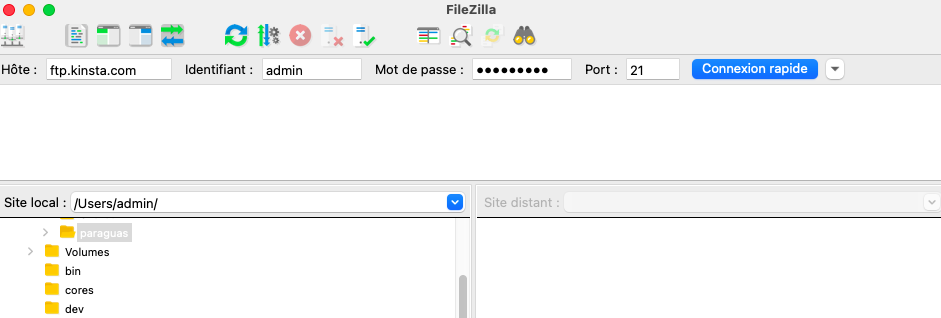
- Laden Sie den FTP-Client FileZilla (kostenlos und quelloffen) herunter und installieren Sie ihn.
- Stellen Sie mit Ihren FTP-Zugangsdaten eine Verbindung zu Ihrer Website her.
- Suchen Sie ALLE Dateien Ihrer Website und kopieren Sie sie.
- Laden Sie sie in einen Ordner auf Ihrem Computer herunter und speichern Sie ihn.
- Überprüfen Sie Ihren Computerordner, um sicherzustellen, dass alle Dateien korrekt übertragen wurden.
Normalerweise finden Sie Ihre FTP-Zugangsdaten in Ihrem cPanel-Konto oder im Dashboard Ihres Hosting-Providers.
Um Ihre Website herunterzuladen, klicken Sie mit der rechten Maustaste auf den Stammverzeichnisordner und dann auf "Download".
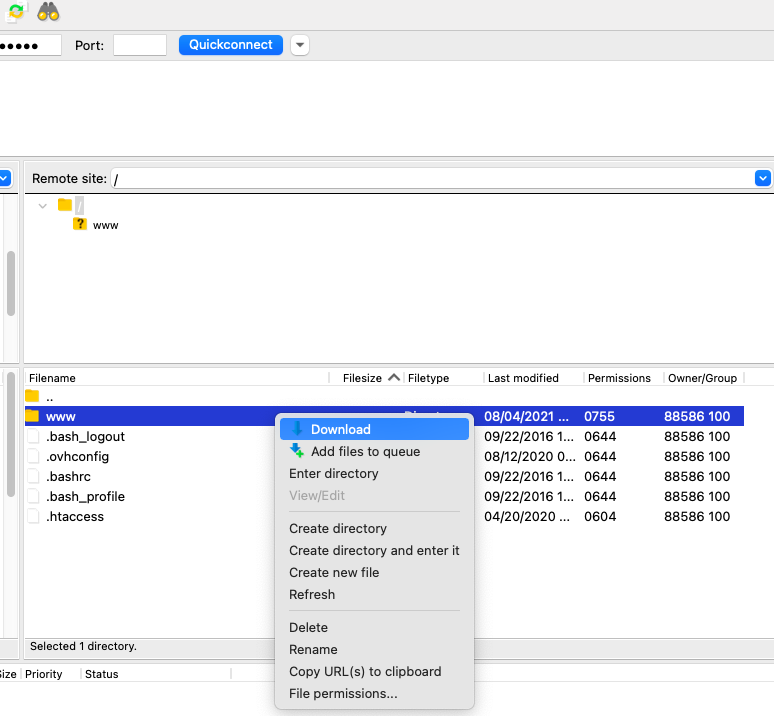
Wenn Sie unsicher sind, loggen Sie sich in Ihr Hosting-Dashboard ein und suchen Sie nach FTP-Einstellungen oder wenden Sie sich an den Support Ihres Hosters.
Schritt 2: Erstellen Sie eine Kopie der WordPress-Datenbank
Es reicht nicht aus, nur die Dateien Ihrer Website zu sichern.
Die Dateien Ihrer Website enthalten nicht den gesamten Inhalt Ihrer Website (z. B. Ihre Blogbeiträge und Seiten). Für ein vollständiges Backup Ihrer Website müssen Sie auch Ihre MySQL-Datenbank sichern.
WordPress speichert alle seine Daten in einer MySQL-Datenbank. Dazu gehören zum Beispiel Ihre Beiträge, Seiten, Kommentare usw.
Wenn Sie nur Ihre Dateien sichern, haben Sie eine leere Website: keine Beiträge, keine Seiten, keine Bilder in der Mediathek, usw.
Um eine Kopie Ihrer Datenbank zu erstellen, gehen Sie zu Ihrem Hosting-Panel und suchen Sie nach PHPMyAdmin.

Suchen Sie dann die Registerkarte "Export" und wählen Sie das SQL-Format und die Schnelloption, sofern Sie keine erweiterten Einstellungen vornehmen möchten.
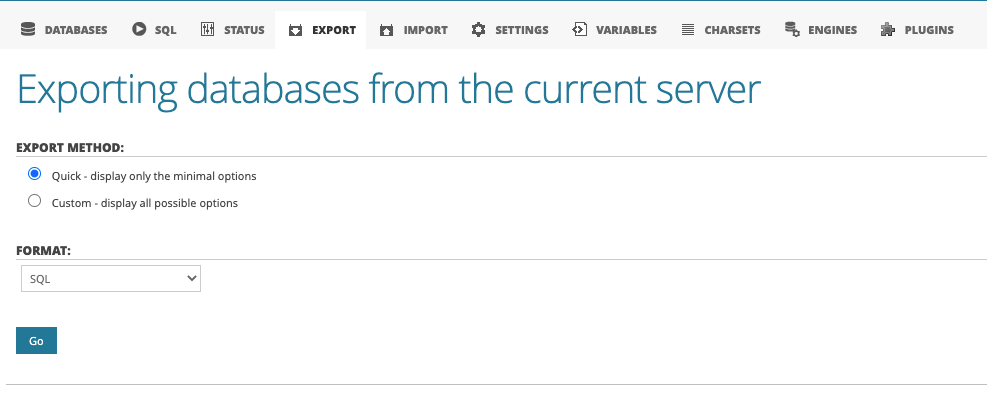
Klicken Sie auf los.
Das war's. Sie haben eine Sicherungskopie Ihrer Datenbank, die Sie leicht wiederherstellen können, indem Sie diese Datei auf der Registerkarte "Import" von PHPMyAdmin hochladen.
Wie oft sollten Sie manuelle Backups durchführen?
Die Häufigkeit, mit der Sie sowohl den Inhalt als auch das Design Ihrer Website aktualisieren, bestimmt, wie häufig die Website gesichert werden sollte.
Wenn Sie den Inhalt, die Plugins und das Thema Ihrer Website regelmäßig aktualisieren, sollten Sie häufig ein Backup erstellen.
Wenn Ihre Website nicht regelmäßig aktualisiert wird, können Sie die Häufigkeit der Datensicherung verringern.
Je häufiger Sie Ihre Website sichern, desto geringer ist die Wahrscheinlichkeit, dass Sie bei einem Absturz neue Inhalte verlieren.
Häufig gestellte Fragen
Beim Sichern Ihrer WordPress-Website müssen Sie sowohl Ihre Datenbank als auch Ihre Dateien sichern. Sichern Sie Ihre gesamte Website sowie Ihre WordPress-Datenbank.
Für eine manuelle Sicherung Ihrer Website sollten Sie etwa 30 Minuten einplanen. Es kann länger dauern, wenn Ihre Website und Ihre Datenbank sehr umfangreich sind.
Das Sichern von WordPress ist nicht schwierig. Wenn Sie eine All-in-One-Lösung wie WP Umbrellaverwenden, können Sie sogar mit weniger als 3 Klicks ein Backup erstellen!
Schlussfolgerung: Sie sollten immer mehrere Backups Ihrer Website aufbewahren
Backups sind von entscheidender Bedeutung, denn sie ermöglichen es Ihnen, Ihre Website im Falle eines Absturzes schnell wiederherzustellen.
Aus diesem Grund sollten Sie Ihre Website mehrmals sichern.
Ich empfehle Ihnen, mindestens drei Sicherungskopien Ihrer Inhalte auf verschiedenen Medien aufzubewahren (z. B. auf einer CD, einer Festplatte, Ihrem Desktop, der Cloud usw.).
Auf diese Weise haben Sie im Falle eines beschädigten Backups oder eines Medienbruchs immer noch eine gültige Kopie Ihrer Website, die wiederhergestellt werden kann!
Ich hoffe, dieser Artikel über die Sicherung von WordPress ohne Plugin war nützlich!
